Win10安裝weblogic12C
Posted
tags:
篇首语:本文由小常识网(cha138.com)小编为大家整理,主要介绍了Win10安裝weblogic12C相关的知识,希望对你有一定的参考价值。
一、系统环境
- Win10系统
- Jdk1.8 64位
二、安装Weblogic
第一步:用系统管理员身份打开CMD命令提示符,用CMD方式进入“fmw_12.1.3.0.0_wls.jar”文件所在的目录,然后输入“Java -jar fmw_12.1.3.0.0_wls.jar”命令再回车。
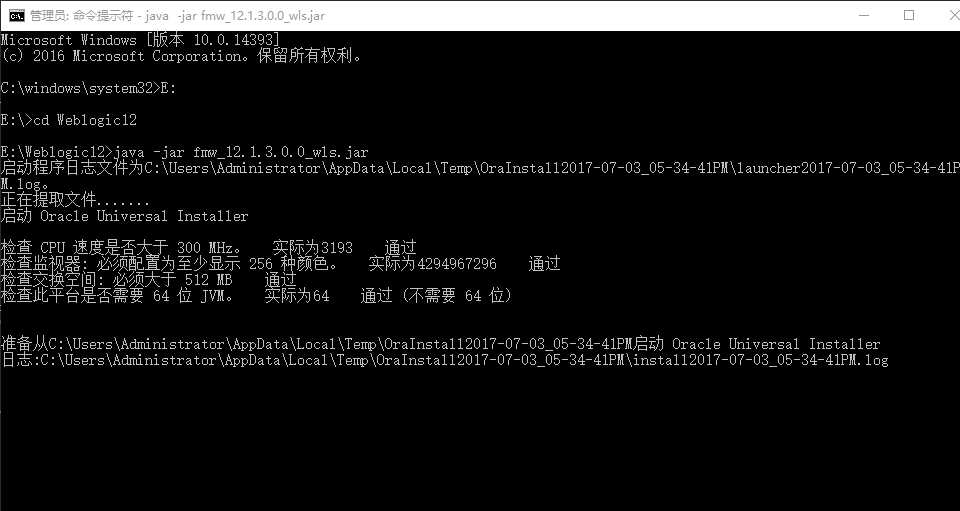
第二步:出现安装界面,点击下一步。
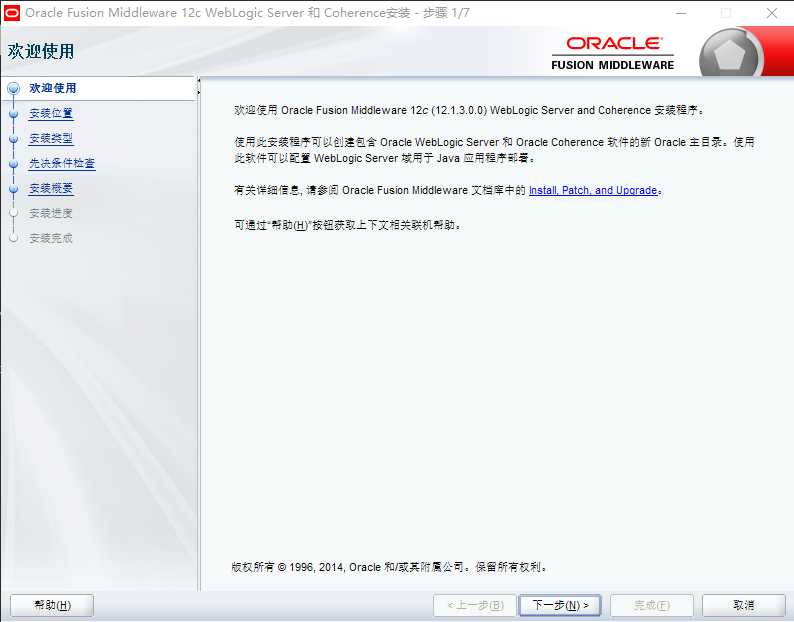
第三步:编辑Oracle主目录,当然也可以选择默认,然后点击下一步。
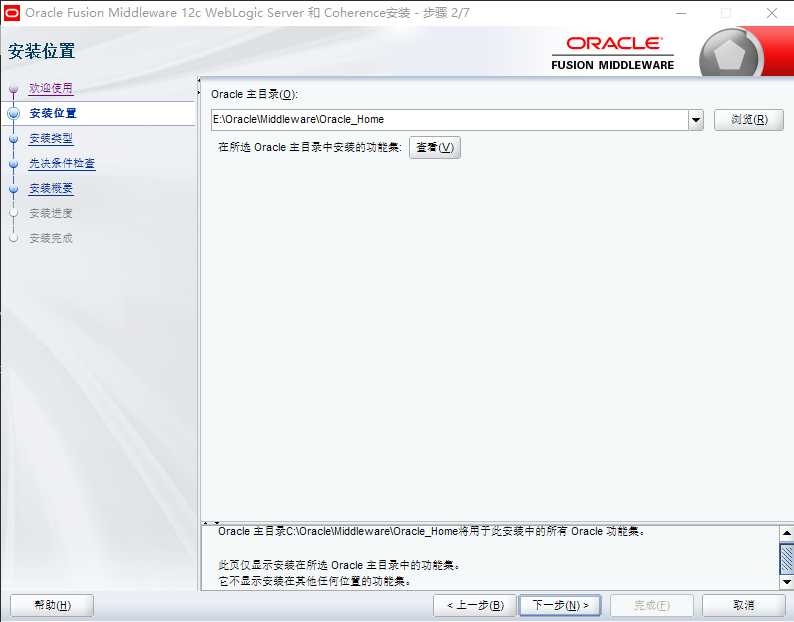
第四步:选择Weblogic Server(W)点击“下一步”。
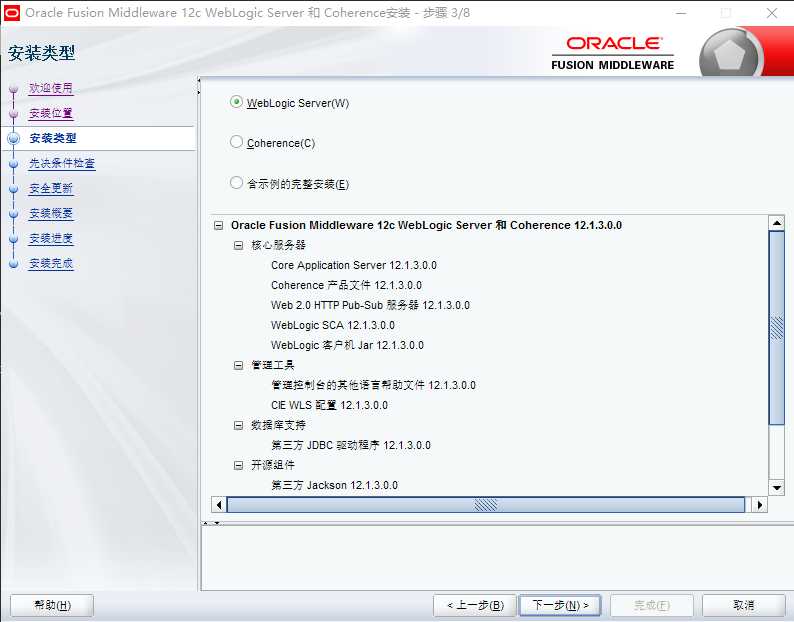
第五步:后面都默认选择,直到出现创建新域时候,记住自己的域位置
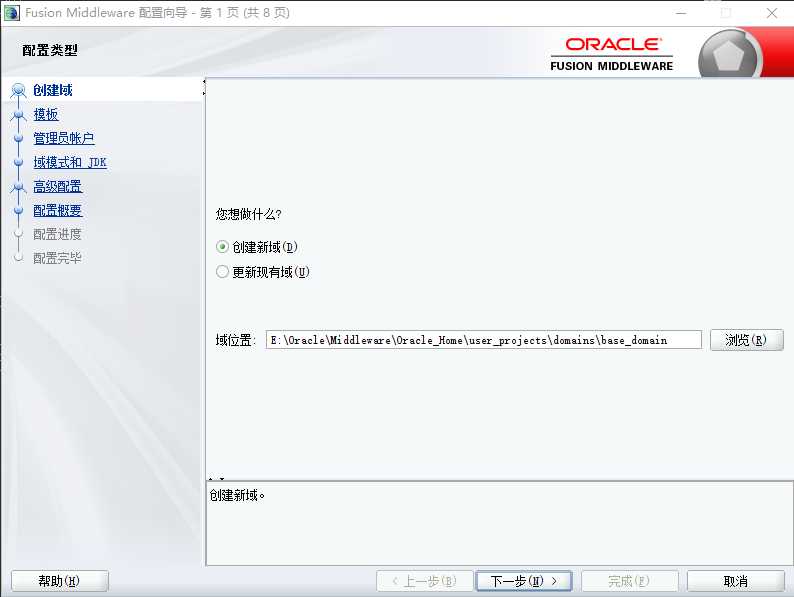
第六步:创建用户名和密码
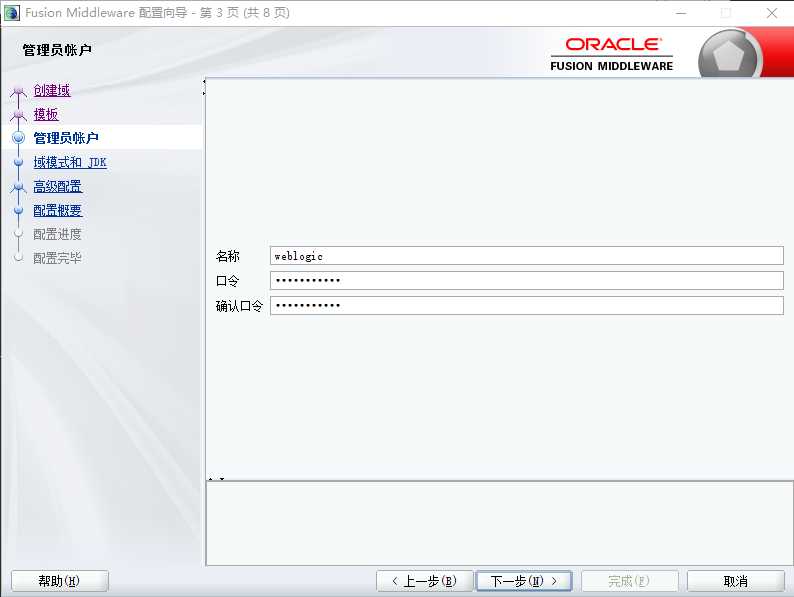
第七步:选择域模式为“开发”,Jdk选择位本地,然后点击“下一步” 。
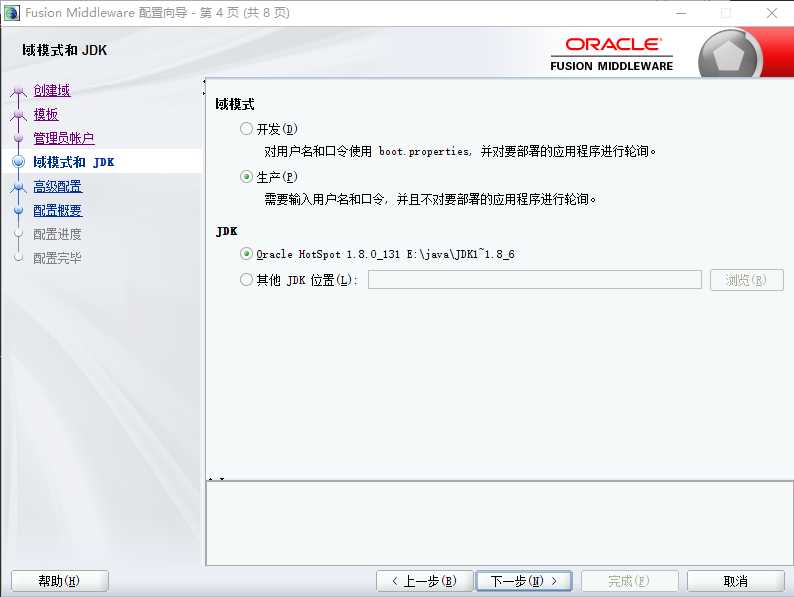
第八步:选择“管理器模式”,然后点击下一步。
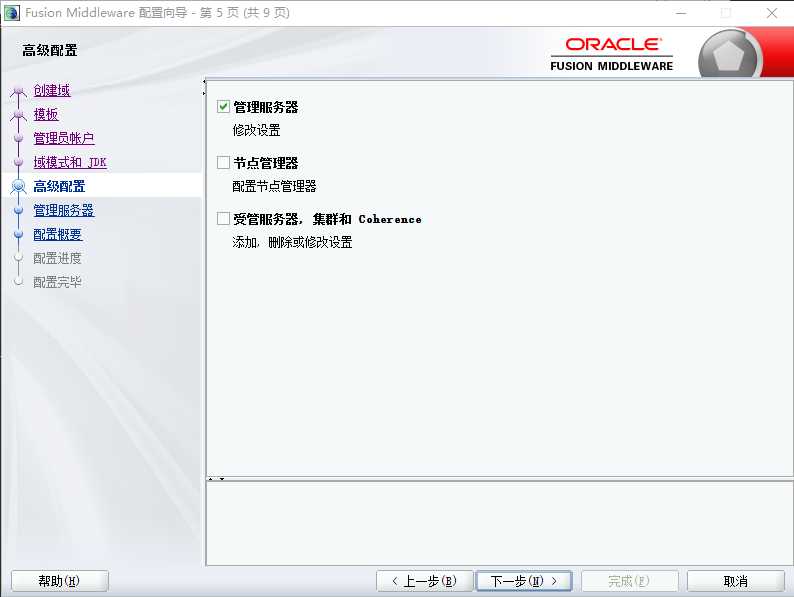
第九步:编辑服务器的名称,监听地址和监听端口使用默认值,点击“下一步”。
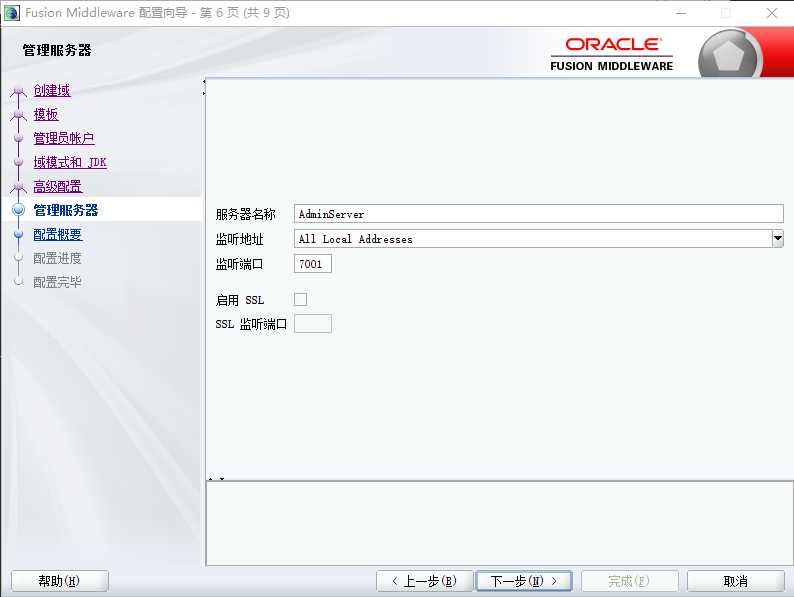
第十步:记录域位置和管理服务器URL,勾选“启动管理服务器”,点击“完成”。
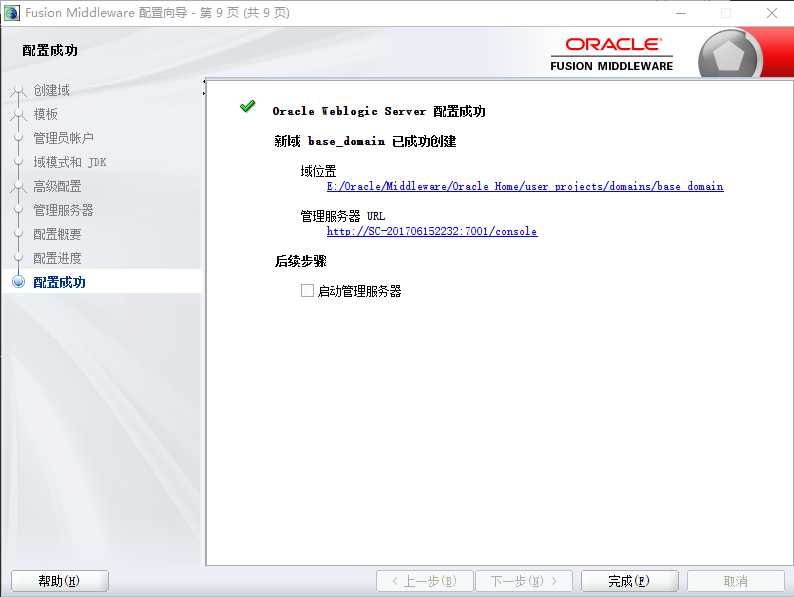
第十一步:安装成功后可以访问管理服务器URL。
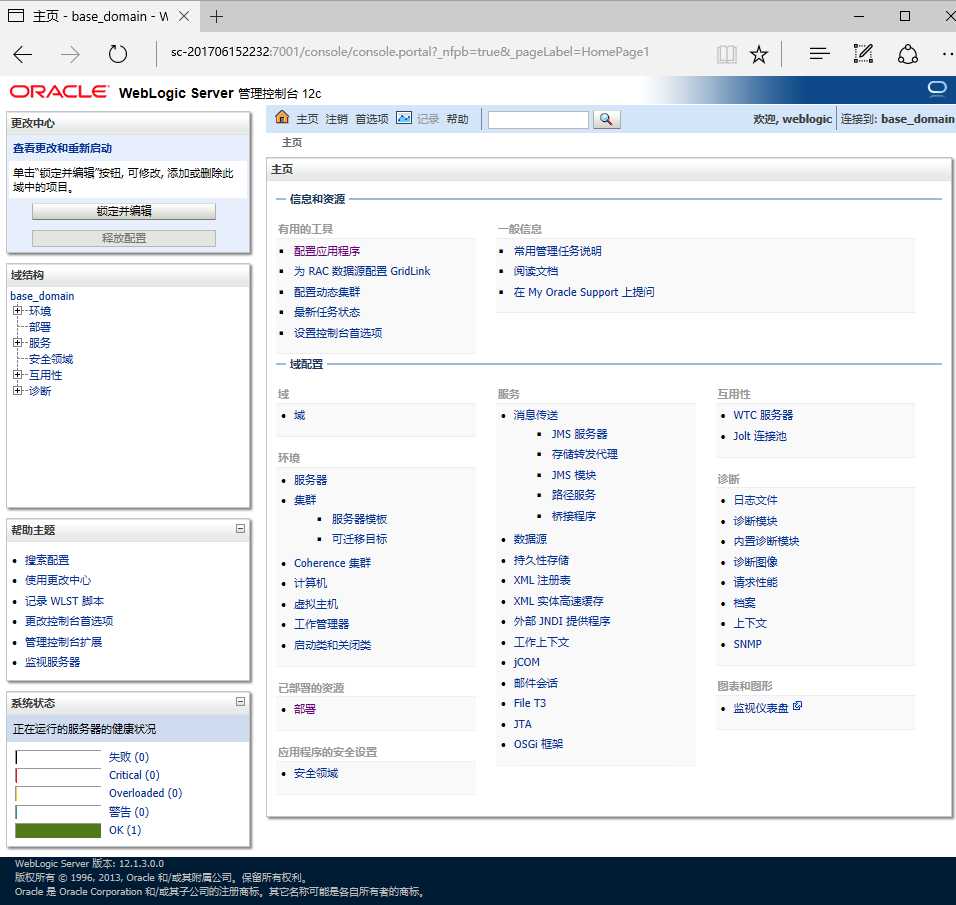
以上是关于Win10安裝weblogic12C的主要内容,如果未能解决你的问题,请参考以下文章
Weblogic12.1.3.0补丁安装(win server与linux安装步骤介绍)
Weblogic 12C win-server 部署,受管服务器启动报认证错误解决方法